Tor Browser voor Android
Tor Browser voor Android is de enige officiële mobiele browser ondersteund en ontwikkeld door het Tor Project.
Het is zoals de Tor Browser for Desktop, maar dan voor je Android-toestel.
Enkele van de kernfuncties van Tor Browser for Android omvatten: minder gevolgd worden over websites heen, bescherming tegen controle , weerstand tegen browser-vingerafdrukken and censuur omzeilen.
DOWNLOADEN EN INSTALLEREN
Er bestaat Tor Browser voor Android en Tor Browser voor Android (alpha).
Minder-technisch-aangelegde gebruikers gebruiken best Tor Browser for Android, deze is stabiel en minder vatbaar voor fouten.
Tor Browser voor Android is beschikbaar in de Play Store, F-Droid en de Tor Project website.
Het is erg gevaarlijk om Tor Browser van ergens buiten deze drie platformen te downloaden.
Google Play
Je kan de Tor Browser for Android installeren via de Google Play Store.
F-Droid
Het Guardian Project verzorgt de Tor Browser for Android in hun F-Droid-bibliotheek.
Als je verkiest on de app te installeren vanuit F-Droid, volg dan volgende stappen:
Installeer de F-Droid app op jouw Android toestel vanaf the F-Droid website.
Na het installeren van F-Droid, open de app.
Rechtsonder, open "Instellingen".
Open Repositories in de sectie "Mijn Apps".
Vink "Guardian Project Official Releases" aan.
F-Droid download nu de lijst met apps van de Guardian Project (Dit kan een paar minuten duren).
Klik op de Terug-knop in de linkerbovenhoek.
Open "Nieuwste" in linkerhoek onderaan.
Open het zoekscherm door te klikken op het vergrootglas onderaan rechts.
Zoek naar "Tor Browser for Android".
Open het zoekresulaat van "The Tor Project" en installeer.
De website van het Tor-project
Je kan ook de Tor Browser for Android verkrijgen door de apk te downloaden en te installeren van de Tor Project website.
TOR BROWSER VOOR ANDROID VOOR DE EERSTE KEER UITVOEREN
Wanneer je Tor Browser voor de eerste keer opstart, zie je de optie om direct verbinding te maken met het Tor netwerk, of om Tor Browser te configureren voor jouw verbinding met het instellingenicoon.
Verbind
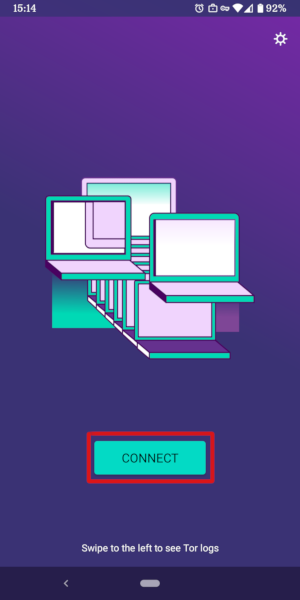
In de meeste gevallen kunt u door te kiezen voor "Verbinden" een verbinding maken met het Tornetwerk zonder verdere configuratie.
Eenmaal aangeklikt zal een statusbalk onderaan het scherm verschijnen die Tors verbindingsvoortgang weergeeft.
Als je een relatiev snelle verbinding gebruikt, maar het lijkt of deze tekst lijkt vast te lopen op een bepaald punt, kan je hulp vinden voor dit probleem op onze Troubleshooting pagina.
Instellen
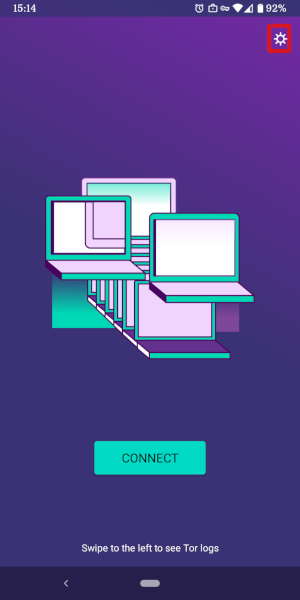
Als je weet dat je verbinding gecensureerd is, selecteer dan het instellingenpictogram.
Tor Browser zal je door een aantal configuratie-opties leiden.
Het eerste scherm vertelt je over de status van het Tor-netwerk en geeft je de optie om een Brug ('Brug configureren') te configureren.
Als je weet dat je verbinding gecensureerd is, of je hebt geprobeerd maar slaagde niet om verbinding te maken met het Tor-netwerk en geen andere oplossingen werken, klik dan op 'Brug Configureren'.
Je wordt herleid naar het scherm Circumvention om een pluggable transport te configureren.
OMZEILING
Brugrelays zijn Tor-relays die niet publiekelijk vermeld zijn in de Tor-directory.
Bruggen zijn handig voor Torgebruikers onder onderdrukkende regimes en voor mensen die een extra beveiligingslaag willen hebben, omdat ze bezorgd zijn dat iemand kan herkennen dat ze met een publieke Tor-relay contact aan het opnemen zijn.
Om een pluggable transport te gebruiken moet je op het instellingen-icoontje klikken als je Tor Browser de eerste keer opstart.
Het eerste scherm vertelt je over de status van het Tor-netwerk. Tik op 'Brug configureren' om een Brug te configureren.
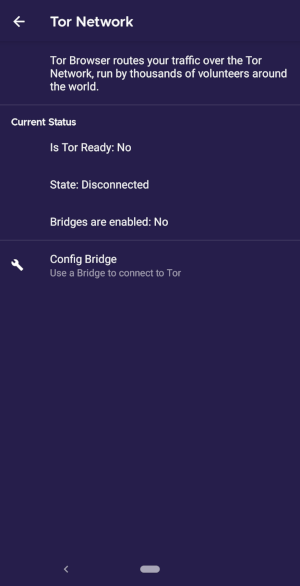
Het volgende scherm biedt de optie om een ingebouwde brug of een eigen brug te gebruiken.
Met de "Gebruik een Brug"-optie, heb je drie keuzes: "obfs4", "meek-azure" en "snowflake".
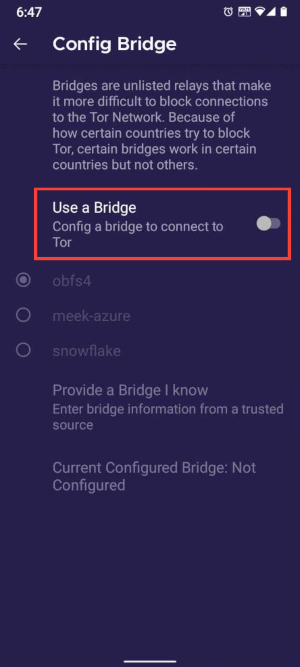
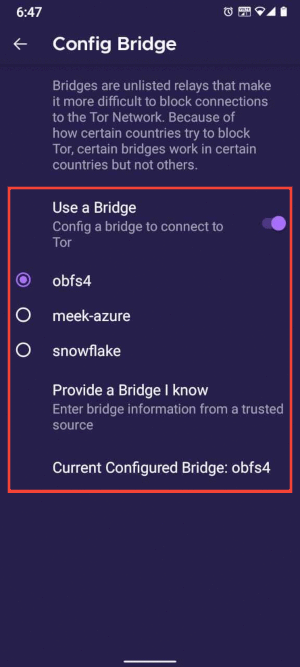
Als je de optie kiest "Gebruik een Brug die ik ken", dan moet je een bridge adres invoegen.
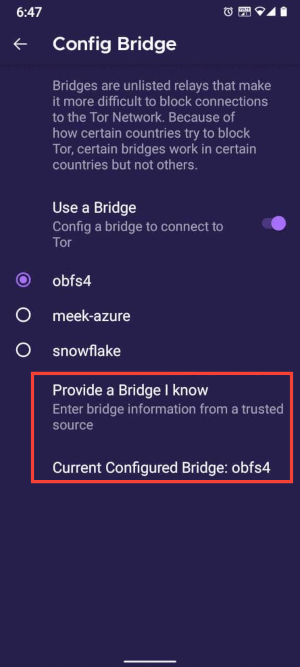
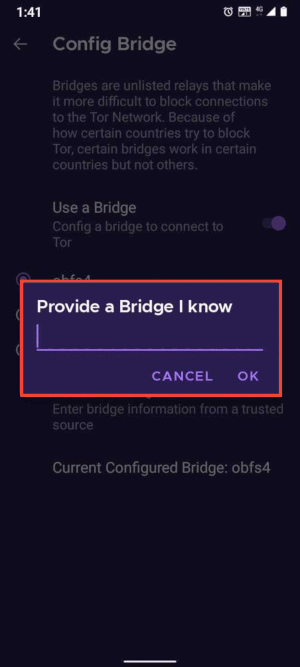
IDENTITEITEN BEHEREN
Nieuwe Identiteit
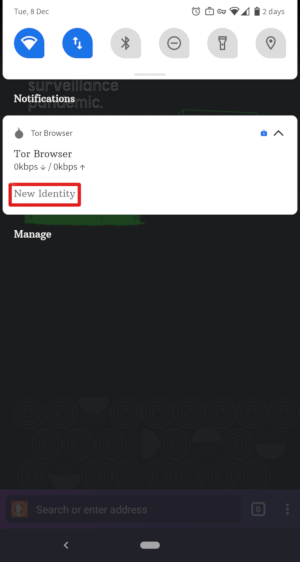
Als Tor Browser actief is, zie je dit in het meldingenpaneel van je apparaat nadat je het hebt uitgeklapt, samen met de knop "NIEUWE IDENTITEIT".
Op deze knop klikken, geeft je een nieuwe identiteit.
In tegenstelling tot de Tor Browser for Desktop, verhindert de knop "NIEUWE IDENTITEIT" in de Tor Browser for Android niet dat je verdere browseractiviteit gelinkt kan worden aan wat je voordien aan het doen was.
Dit selecteren zal enkel je Tor circuit wijzigen.
VEILIGHEIDSINSTELLINGEN
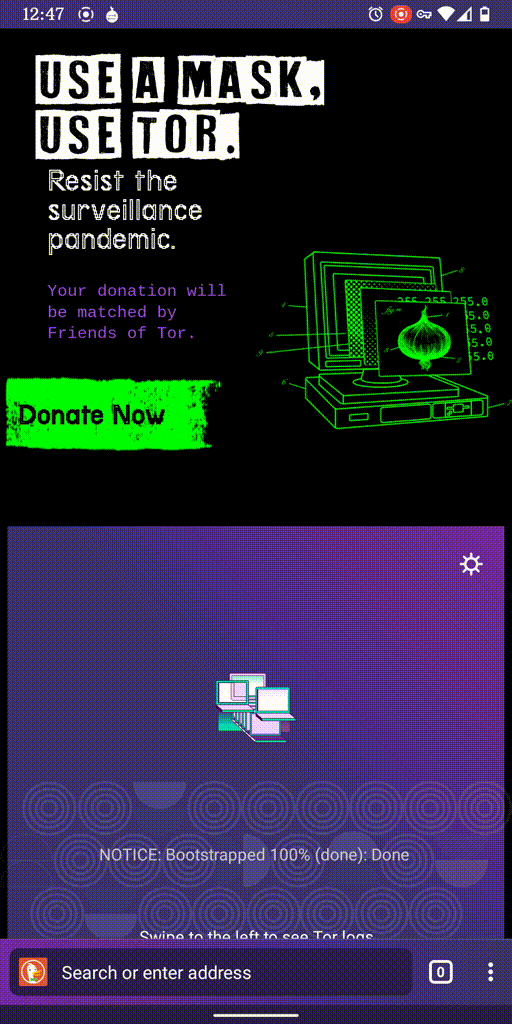
Beveiligingsinstellingen schakelt bepaalde webfuncties uit die kunnen worden gebruikt om jouw veiligheid en anonimiteit in gevaar te brengen.
Tor Browser for Android heeft dezelfde drie veiligheidsniveaus als op de desktop.
Je kan het veiligheidsniveau wijzigen met de volgende stappen:
- Klik op een knop met 3 vertikale stippen in de URL bar.
- Scroll naar beneden en klik op "Beveiligingsinstellingen" .
- Je kan nu een keuze maken bv Standaard, Veiliger of Veiligst.
UPDATEN
Tor Browser moet geüpdatet blijven op elk moment. Als je een verouderde versie van de software blijft gebruiken, loop je kans op kwetsbaar te zijn voor ernstige beveiligingsfouten die jouw privacy en anonimiteit in gevaar brengen.
Je kan Tor Browser automatisch of manueel bijwerken.
Tor Browser voor Android automatisch bijwerken
Deze methode gaat ervan uit dat je Google Play of F-Droid op je mobiele apparaat hebt geïnstalleerd.
Google Play
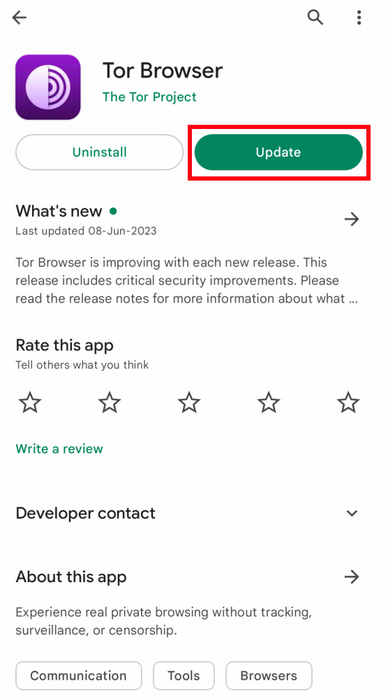
- Open de Google Play Store app.
- Rechtsbovenaan, klik op het profielicoon.
- Klik op "Apps en apparaten beheren".
- Klik op het tabblad 'Beheren'.
- Klik op 'Updates beschikbaar'
- Klik op Tor Browser voor Android in de lijst met apps die moeten worden bijgewerkt.
- Klik op 'Bijwerken'.
F-Droid
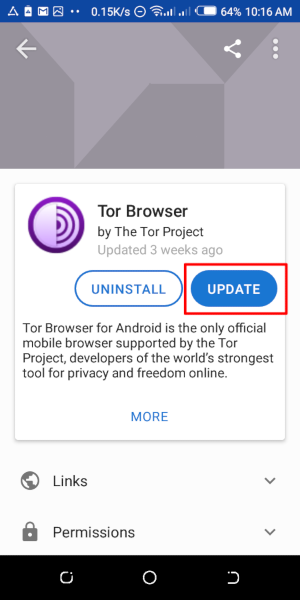
Klik op "Instellingen", ga dan maar "Geïnstalleerde apps beheren".
Selecteer op het volgende scher Tor Browser en klik dan op de BIjwerken-knop.
Tor Browser voor Android handmatig bijwerken
Bezoek de Tor Project website en download een copy van de nieuwste Tor Browser, installeer deze vervolgens zoals je al deed.
Meest voorkomend, zal de nieuwste versie van Tor Browser zich over de oudere versie heen installeren, en zo de browser updaten.
Als dit niet lukt om de browser bij te werken, moet je Tor Browser verwijderen voordat je het opnieuw installeert.
Als Tor Browser gesloten is, kan je deze verwijderen van je systeem door het te de deïnstalleren via de apparaatinstellingen.
Afhankelijk van het merk van je toestel, ga naar Instellingen, Apps, selecteer dan Tor Browser and klik op de" Verwijderen"-knop. Vervolgens, download de nieuwste Tor Browser en installeer deze.
VERWIJDEREN
Tor Browser for Android van verwijderd worden rechtstreeks vanuit F-Droid, Google Play of vanuit de app-instellingen van je toestel.
Google Play
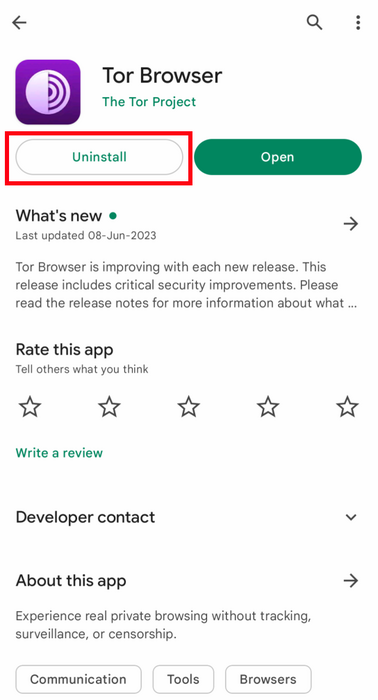
- Open de Google Play Store app.
- Rechtsbovenaan, klik op het profielicoon.
- Klik op "Apps en apparaten beheren".
- Klik op het tabblad 'Beheren'.
- Klik op Tor Browser voor Android in de lijst met geïnstalleerde apps op je apparaat.
- Klop op 'Verwijderen'.
F-Droid
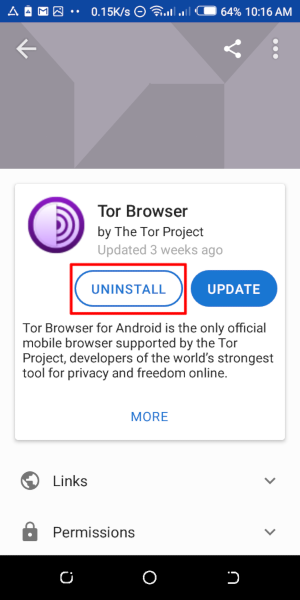
Klik op "Instellingen", ga dan maar "Geïnstalleerde apps beheren".
Selecteer op het volgende scher Tor Browser en klik dan op de Verwijderen-knop.
App-instellingen voor mobiel apparaat
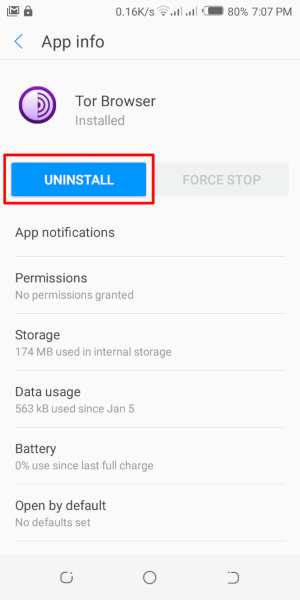
Afhankelijk van het merk van je toestel, ga naar Instellingen, Apps, selecteer dan Tor Browser and klik op de" Verwijderen"-knop.
PROBLEEMOPLOSSING
Tor Logs Bekijken
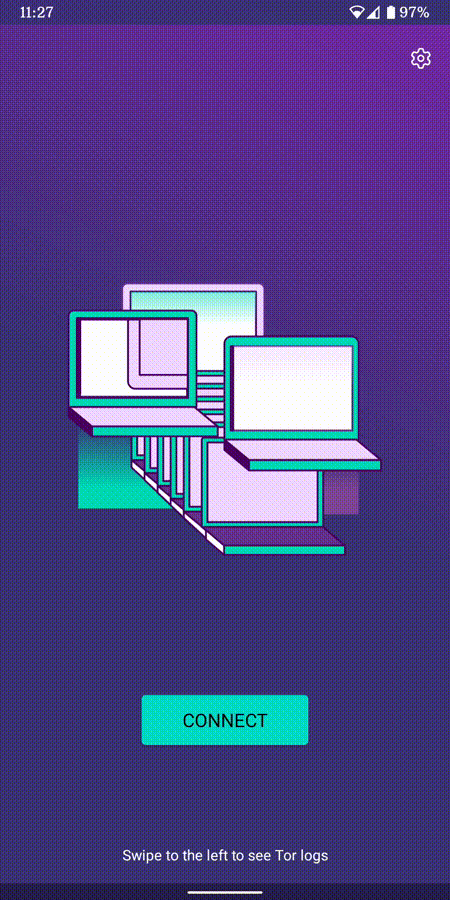
Om je Tor logs te bekijken:
- Start Tor Browser for Android en klik op 'Verbinden'.
- Veeg tijdens het opstartproces van rechts naar links om de logs te bekijken. (Opmerking: Standaard is de mogelijkheid om screenshots te maken van de Tor logs uitgeschakeld op Tor Browser voor Android). #41195
Als je de foutlogs wil delen met ons, kan je een screenshot maken.
Standaard zijn screenshots uitgeschakeld in Tor Browser, maar je kan dit inschakelen. Om dit te doen, moet je volgende stappen volgen:
- Klik op de menuknop (onderaan het scherm recht naast de adresbalk, drie vertikale stippen).
- Dan klik op 'Instellingen'.
- Ga naar de sectie 'Geavanceerd'.
- Vink 'Screenshots toestaan' aan.
Om enkele van de meest voorkomende problemen op te lossen, raadpleeg je de Support Portal.
GEKENDE PROBLEMEN
Momentee zijn dit functies die niet beschikbaar zijn in Tor Browser for Android, maar wel beschikbaar zijn in Tor Browser for desktop.
- Je can je Tor circuit niet zien. #41234
- Tor Browser for Android verbindt niet als de app verplaatst werd naar de SD-kaart. #31814
- Je kan geen screenshots maken terwijl je Tor Browser for Android gebruikt. #27987
- Je kan geen onion-adressen openen die Client Authorisatie vereisen #31672
Meer over Tor op mobiele apparaten
Orfox
Orfox werd uitgebracht in 2015 door The Guardian Project, met als doel Android gebruikers het internet te gebruiken via Tor .
In de volgende drie jaren, verbeterde Orfox steeds en werd een populaire manier om met meer privacy te surfen dan de standard browsers, en Orfox was een cruciale hulp voor mensen die censuur omzeilden en toegang te geven tot geblokkeerde sites en kritieke bronnen.
In 2019, werd Orfox stopgezet nadat de officiële Tor Browser for Android werd uitgebracht.
Orbot
Orbot is a een gratis proxy app die andere apps toelaat om het Tor network te gebruiken.
Orbot gebruikt Tor om je internetverkeer te versleutelen.
Dan kun je het gebruiken met andere apps die op je mobiele apparaat zijn geïnstalleerd om censuur te omzeilen en je te beschermen tegen controle.
Orbot kan worden gedownload en geïnstalleerd vanuit Google Play.
Bekijk onzw Support portal om te weten of je zowel Tor Browser for Android en Orbot nodig hebt of enkel één van hen.
Tor Browser voor iOS
Er is geen Tor Browser voor iOS.
We raden een iOS-app aan genaamd Onion Browser, die open source is, Tor-routing gebruikt en ontwikkeld is door iemand die nauw samenwerkt met het Tor Project.
Apple vereist echter dat browsers op iOS iets gebruiken dat Webkit heet, waardoor Onion Browser niet dezelfde privacybescherming heeft als Tor Browser.
Meer informatie over Onion Browser.
Download Onion Browser vanuit de App Store.
Tor Browser voor Windows Phone
Er is momenteel geen ondersteunde methode voor het draaien van Tor op oudere Windows telefoons maar in het geval van de nieuwere Microsoft-branded/gepromote telefoons kunnen dezelfde stappen op Tor Browser on Android gevolgd worden.